عمر استفاده از روش قدیمی كه تمام اطلاعات و آهنگهایتان را روی حافظه رایانهتان نگهداری میكردید به سر آمده است. در حال حاضر cloud به عنوان شیوه جدید برای ذخیرهسازی تمام اطلاعات دیجیتال مورد استفاده قرار میگیرد. آیا ذخیرهسازی در روش cloud به اندازه كافی مطمئن است؟
برای پیداكردن جواب مناسب به این سوال اول باید به بررسی یكسری از نكات مربوط به ذخیرهسازی در روش cloud بپردازیم؛ اولین نكته بسیار مهم، پیداكردن راه حلی مناسب جهت ایجاد امنیت مورد نظر برای كل حجم اطلاعات است. برای مثال قراردادن رمز عبور در حفاظت از اطلاعات ذخیره شده كافی است یا این كه باید تمام اطلاعات را كدگذاری كنیم؟ مسلما این شما هستید كه انتخاب میكنید كدام روش ایجاد امنیت مناسب است و طبق انتخابتان از دادهها محافظت میكنید.
به همین منظور پیش از اتخاذ هر تصمیمی، بد نیست موارد زیر را مطالعه كنید:
یكی از مشكلات ایجاد امنیت با استفاده از روش پسورد، امكان هكشدن رمز عبور توسط هكرهاست. این بهمعنای آن نیست كه روش پسورد به طور كامل امن نباشد و نباید از آن استفاده كرد؛ بلكه این روش هم مانند سایر روشها خطرات مخصوص به خود را دارد. مثلا میتوانید مورد هجوم حملاتی چون Dictionary و Brute force قرار بگیرید و در نتیجه آن اطلاعاتتان را از دست بدهید. پس اگر میخواهید اطلاعاتتان را به روش cloud ذخیره كنید و برای ایجاد امنیت تصمیم گرفتید از پسورد استفاده كنید، بهتر است رمزهایی را انتخاب كنید كه به حد كافی سخت باشد و كسی نتواند به آسانی آنها را حدس بزند.
خطر بعدی احتمال دزدیده شدن دادهها توسط شخص دیگر در حین جابهجایی است؛ یعنی همان عمل en routeشدن اطلاعات هنگامی كه روی شبكه قرار دارد. به همین منظور بیشتر سرویس های ذخیرهسازی اطلاعات، تمام دادهها را حین جابهجایی كدگذاری میكند تا اگر شخصی در این بین اطلاعات را دزدید، نتواند از آنها سوءاستفاده كند.

علاوه بر این، یكی دیگر از راهكارهای ایجاد امنیت هنگامی است كه شما میخواهید با استفاده از برنامههای آنلاین اطلاعاتتان را به شكل cloud ذخیره كنید. در این حالت در نوار قسمت آدرسدهی بالای صفحه ویندوزتان بهتر است به جای http به دنبال گزینه https باشید. همین«s» اضافی به معنای استفاده از HTTPهای امنتر است. اگر هم برنامه ذخیرهسازی اطلاعاتتان به روش cloud به طور كامل روی رایانهتان نصب شده و برنامهای آنلاین نیست، بهتر است اول چك كنید كه برنامه مورد نظر برای انجام جابهجایی اطلاعات روی نت از یكسری متدهای مطمئن برای encryptكردن اطلاعات استفاده میكند یا نه. برای جلوگیری از ایجاد مشكل بهتر است برنامه نصب شدهتان اول اطلاعات را كدگذاری كرده، سپس آن را جابهجا، كند.

خیلی مواقع ما به افراد اعتماد میكنیم و اطلاعات شخصی مانند رمزهایمان را در اختیارشان قرار میدهیم. در حقیقت این شیوه كه بر اساس اعتماد شما طراحی شده، بسیار بیشتر از هكشدن از طرق مختلف اتفاق میافتد؛ البته تنها راه جلوگیری از این اتفاق فاش نكردن پسوردتان برای افرادی است كه ادعا میكنند از تكنیسینهای برخی سایتها هستند و رمز عبورتان را میپرسند تا مشكل accountتان را بر طرف كنند. در این روش هكشدن، در عمل شما بدون دانستن هویت حقیقی هكر مورد نظر، بسیار ساده به او اعتماد كرده و اطلاعات خصوصیتان را در اختیارش قرار میدهید. این را در نظر داشته باشید كه در صورت بروز هر مشكلی در داخل accountتان در هر سایتی، تنها اطلاعاتی كه لازم است شما در اختیار مسوولان سایت قرار دهید مختصری از اطلاعات شخصیتان است و نه چیزی بیشتر. این اطلاعات به هیچ عنوان شامل پسورد شما نمیشود؛ زیرا رمز عبور مخصوص خود شماست و هیچ شخص دیگری نباید آن را بداند.
در بیشتر موارد هكرها به دنبال سرورهای اطلاعاتی هستند؛ یعنی به حجم زیاد اطلاعات و دادههای ذخیرهشده توسط كاربران اهمیتی نمیدهند. این یعنی هكرها بیشتر ترجیح میدهند به بانك اطلاعاتی cloud دسترسی پیدا كنند تا این كه كاربر خاصی را مد نظر قرار دهند. در نتیجه اگر میخواهید اطلاعات ذخیرهشدهتان روی سرویس cloud امنیت بسیار زیادی داشته باشد، بهتر است سرویس دهندهای را انتخاب كنید كه تاریخچه خوبی در زمینه ارائه این خدمات دارد. به بیان دیگر سرویسدهندهای كه تا به حال با امنیت بسیاری از account و اطلاعات كاربرانش محافظت كرده است.
ذخیرهسازی در cloud با امنیت بالا
هنگامیكه میخواهید سرویس دهنده مناسبی برای سرویس cloudتان انتخاب كنید، مسلما اول باید به این نكته توجه كنید كه قصد ذخیرهسازی چه اطلاعاتی را به این روش دارید. سپس این نكته باید مورد توجهتان قرار گیرد كه به چه روشی میخواهید این اطلاعات دوباره در دسترستان قرار گیرد.
به طور مثال هنگامی كه اطلاعاتی چون پرونده پزشكیتان را در cloud ذخیره میكنید، بیشتر به این موضوع اهمیت میدهید كه از اطلاعاتتان به طور كامل حفاظت شود یا نه. زمانی هم كه در حال ذخیرهسازی اطلاعاتی چون آهنگها و ویدئوهایتان هستید، ایجاد امنیت اهمیت كمتری برایتان دارد. در این قسمت تعدادی از خصوصیات یك سرویس دهنده cloud بسیار خوب را مورد بررسی قرار میدهیم: سعی كنید كمپانیهایی را انتخاب كنید كه كاربران آنها از نحوه كارشان راضی هستند؛ زیرا گذشته یك شركت و نحوه ارائه خدمات به كاربرانش در گذشته میتواند مشخص كند كه همان شركت به شما هم میتواند سرویس با كیفیتی ارائه كند یا نه!
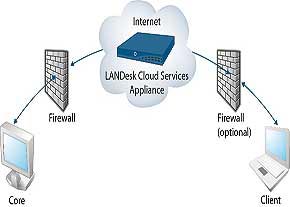
كپیبرداری در چند مرحله، این یعنی شركت مورد نظر طی مراحل مختلف از اطلاعات شما كپیبرداری میكند یا چند نسخه متفاوت از اطلاعاتتان روی سرویسدهنده موردنظر وجود دارد. پس اگر یكی از نسخههای كپیشده برحسب تصادف گم شود، شما ذخیره دیگری از همان اطلاعات خواهید داشت تا بتوانید از آن استفاده كنید یا اگر سرور مورد نظر به خاطر ایجاد مشكلی نتوانست اطلاعاتتان را ارائه كند، سرور دیگری همان اطلاعات را از قبل ذخیره كرده و در اختیارتان قرار میدهد.
قراردادن كپیهای مورد نظر در مناطق مختلف از لحاظ جغرافیایی، این مورد بیشتر برای مواقعی مناسب خواهد بود كه در شهری خاص یك بلای طبیعی اتفاق بیفتد كه در نتیجه آن اطلاعات ذخیره شدهتان در آن سرور از بین برود؛ پس ذخیرهسازی در شهرهای دیگر برای مواقعی مناسب است كه بر حسب تصادف اطلاعاتتان پاك شود. در این صورت میتوانید براحتی دوباره اطلاعاتتان را از سرور دیگری دریافت كنید.







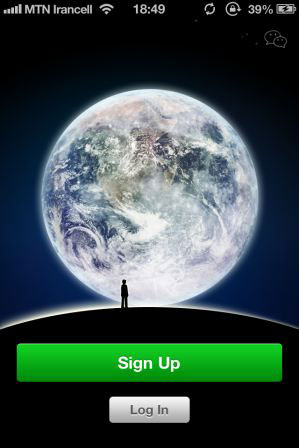
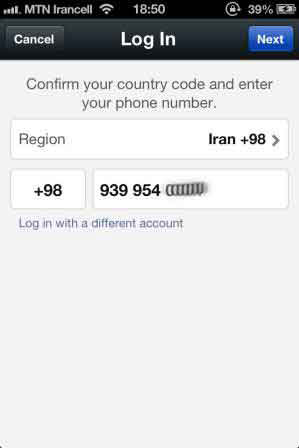
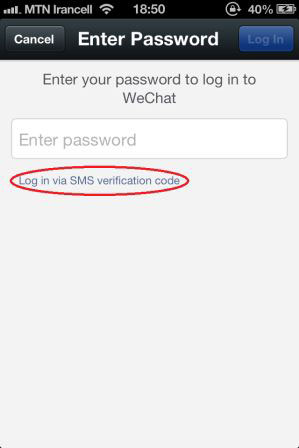
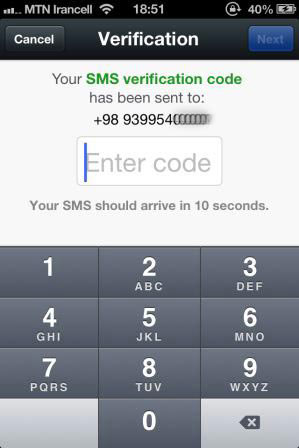
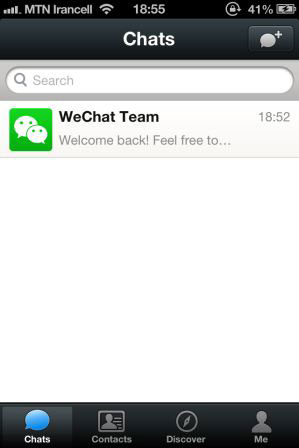
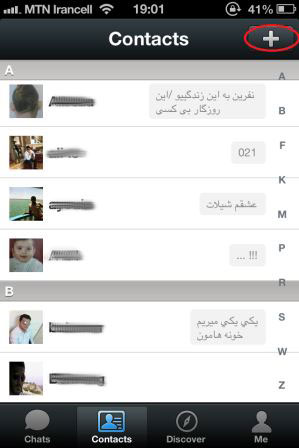
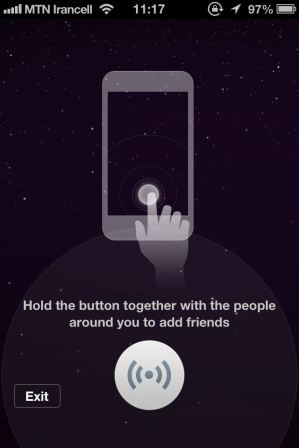
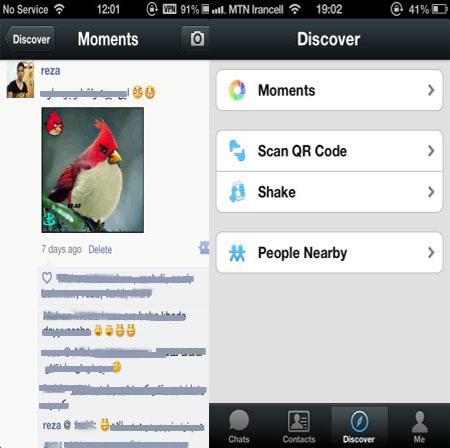
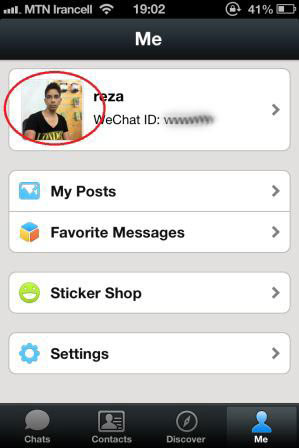

 آشنایی با انواع نمک خوراکی و خواص آنها
آشنایی با انواع نمک خوراکی و خواص آنها با خواب بعد ناهار چه کنیم ؟
با خواب بعد ناهار چه کنیم ؟ علائم و درمان کندرومالاسی یا نرمی کشکک زانو
علائم و درمان کندرومالاسی یا نرمی کشکک زانو آموزش بکاپ گیری از گوشی های اندرویدی
آموزش بکاپ گیری از گوشی های اندرویدی آثار و زندگی پر فراز و نشیب صادق هدایت!
آثار و زندگی پر فراز و نشیب صادق هدایت! ۴ اشتباه ساده که امنیت گوشی را به خطر میاندازند!
۴ اشتباه ساده که امنیت گوشی را به خطر میاندازند! ۹ راهکار برای حفظ سلامتی جسمی و روحی در محیط کار
۹ راهکار برای حفظ سلامتی جسمی و روحی در محیط کار ۶ ماسک صورت مخصوص شب برای داشتن پوستی رویایی
۶ ماسک صورت مخصوص شب برای داشتن پوستی رویایی آموزش دانلود و نصب فری گیت (فیلتر شکن)freegate
آموزش دانلود و نصب فری گیت (فیلتر شکن)freegate آموزش کامل کار با نرم افزار هویج
آموزش کامل کار با نرم افزار هویج آموزش تغییر رنگ پس زمینه آیفون در ios9
آموزش تغییر رنگ پس زمینه آیفون در ios9_263414.jpg) گوشی جدید فیلیپس بزودی عرضه خواهد شد
گوشی جدید فیلیپس بزودی عرضه خواهد شد تغییر اندازه تصاویر در یوسمیت
تغییر اندازه تصاویر در یوسمیت_213306.jpg) ابطال مجوز اپلیکیشنها در اندروید
ابطال مجوز اپلیکیشنها در اندروید ساخت باریکترین لپتاپ قابل تبدیل جهان
ساخت باریکترین لپتاپ قابل تبدیل جهان_850983.jpg) ترفندهایی برای استفاده از فولدرها و لیبلهای جیمیل
ترفندهایی برای استفاده از فولدرها و لیبلهای جیمیل حالت مطالعه در شب مخصوص فایل های PDF
حالت مطالعه در شب مخصوص فایل های PDF ۵ اپلیکیشن که صندوق ایمیلتان را سروسامان میدهد
۵ اپلیکیشن که صندوق ایمیلتان را سروسامان میدهد کدام خودروی لوکس راحتترین رانندگی را ارائه می دهند +تصاویر
کدام خودروی لوکس راحتترین رانندگی را ارائه می دهند +تصاویر